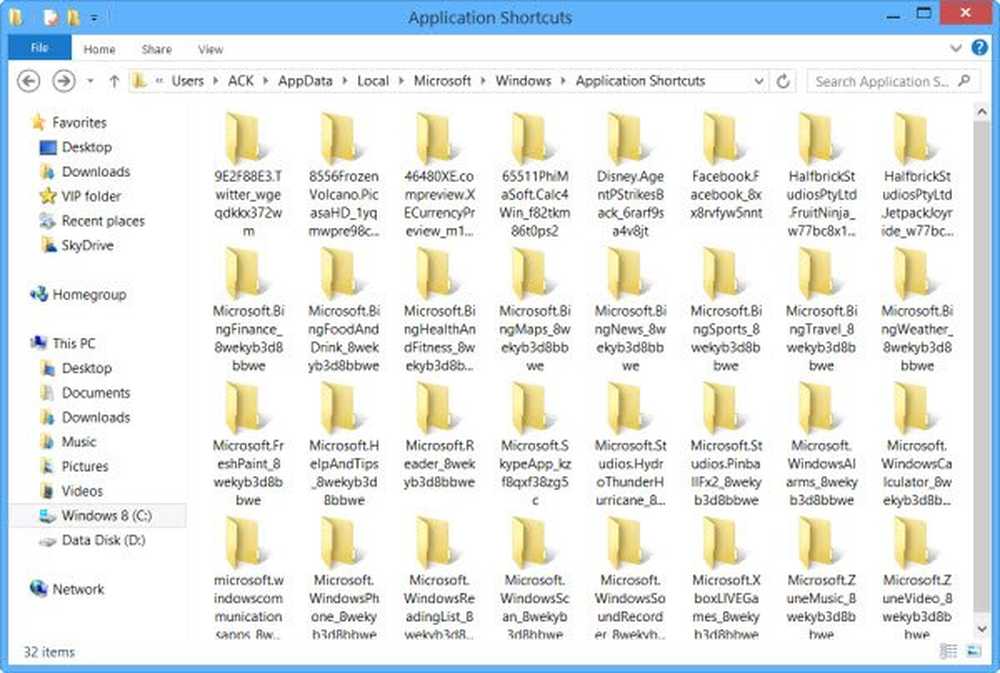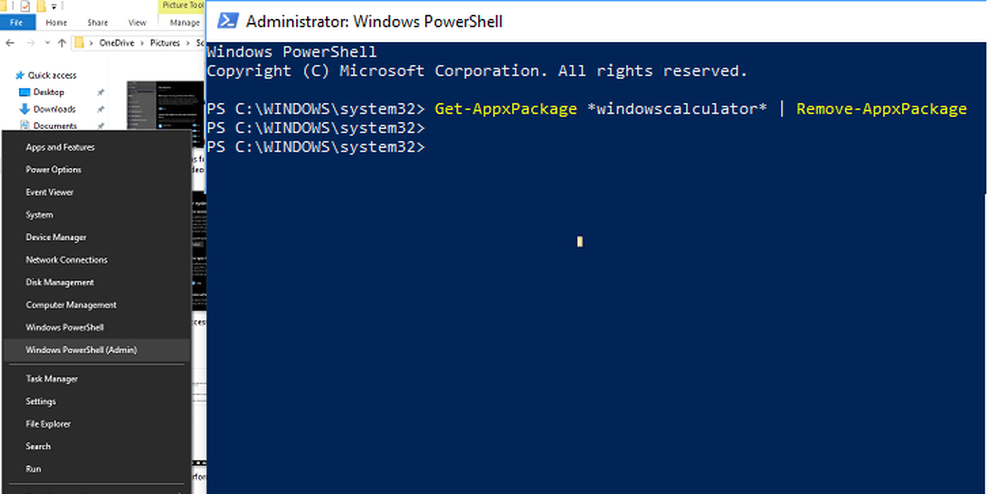Entfernen Sie den Hintergrund von Fotos mit Adobe Photoshop Part 1 - Einfache Techniken


Eine meiner Lieblingsfunktionen in Adobe Photoshop ist die Möglichkeit, Hintergründe von Bildern oder Fotos zu entfernen. Photoshop ist großartig, da Sie verschiedene Werkzeuge zum Entfernen von Hintergründen verwenden können. Je nach Bild ist es wichtig, dass Sie alle kennen. In diesem Sinne werde ich in der nächsten Woche den Ultimate Video Guide zum Entfernen von Hintergründen mit Adobe Photoshop in einer dreiteiligen Serie veröffentlichen Einfach, Erweitert und Experte Techniken. Beginnen wir zum Start mit fünf Anleitungsvideos, die das zeigen Einfache Techniken Sie können mit Adobe Photoshop Hintergründe entfernen. Genießen!
Adobe Photoshop - Fünf einfache Techniken zum Entfernen von Hintergründen von Fotos oder Bildern
1.Magic Radiergummi
Beginnen wir mit dem magischen Radiergummi. Es ist wahrscheinlich das am einfachsten zu verwendende Werkzeug (wenn Sie wissen, dass es existiert und wo es zu finden ist). Es ist einfach zu bedienen und wenn Sie mit einem einfarbigen Hintergrund zu tun haben, dauert es normalerweise ein paar Klicks, um den Hintergrund zu entfernen.

2. Hintergrundlöschwerkzeug
Das Hintergrund-Radiergummi-Werkzeug arbeitet als punkt- und farbspezifischer Radiergummi, weshalb es nicht zu meinen bevorzugten Werkzeugen gehört. Es ist immer noch eine gute Technik, um sich für den Fall in Ihrem Arsenal zu halten.

3. Zauberstab-Werkzeug
Das Zauberstab-Werkzeug ist dem Zauberradierwerkzeug sehr ähnlich, bietet jedoch mehr Flexibilität, indem es Ihnen ermöglicht, mit Auswahlmöglichkeiten zu arbeiten, bevor Sie den Hintergrund entfernen. Dies kann Ihre Genauigkeit und Qualität des Endprodukts erheblich verbessern.

4. Schnellauswahl-Tool
Was bekommen Sie, wenn Sie das Background-Radiergummi-Tool und das Zauberstab-Tool zusammenführen? Das Schnellauswahl-Tool! Es funktioniert wie ein einfacher Pinsel, aber anstatt eine Farbe zu malen, zeichnet es eine Auswahl. Benutzer, die ein Grafiktablett oder ein Touchscreen-Display mit Photoshop verwenden, werden dieses Tool wahrscheinlich sehr ansprechend finden.

5. Farbbereich auswählen
Normalerweise wird die Auswahl eines Farbbereichs als eine fortgeschrittenere Technik betrachtet, aber es ist so schnell und einfach, dass ich es für eine Basistechnik halte. Es ist unglaublich effektiv für einfarbige Hintergründe. Sobald Sie sich damit vertraut gemacht haben, werden Sie wahrscheinlich mehr und mehr damit anfangen und nicht nur zum Entfernen von Hintergrundaufgaben. Ich liebe dieses Tool wirklich!